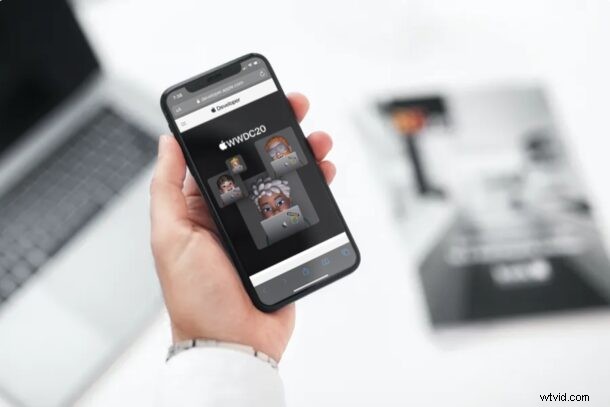
Apple mostró el iOS 14 rediseñado al mundo durante su primer evento WWDC completamente en línea, y ya está disponible para descargar como versión beta. Sin embargo, solo los desarrolladores que forman parte del Programa para desarrolladores de Apple tienen acceso a la vista previa para desarrolladores de iOS 14 (sin embargo, pronto estará disponible una versión beta pública de iOS 14).
Si aún no eres desarrollador, pero te gusta estar al día con el mejor y más reciente software de Apple, primero deberás registrarte en el Programa para desarrolladores de Apple. Aunque puede crear una cuenta de desarrollador gratuita para ejecutar sus propias aplicaciones en dispositivos Apple, deberá tener una membresía paga que cuesta $ 99 / año para poder descargar versiones beta de iOS, iPadOS, macOS, watchOS y tvOS. Con una membresía paga, también podrá publicar aplicaciones en la App Store.
Por lo tanto, si no le importa gastar algo de dinero, cualquiera puede convertirse en un desarrollador registrado de Apple y obtener acceso al software beta para desarrolladores. En este artículo, cubriremos exactamente cómo puede inscribirse en la versión beta para desarrolladores de iOS 14 directamente desde su iPhone. Y sí, esto también se aplica a iPadOS 14 en iPad.
Cómo inscribirse en iOS 14 Developer Beta en iPhone
Los siguientes pasos no explicarán cómo instalar la versión beta para desarrolladores de iOS 14 en su dispositivo, ya que eso se tratará en un artículo separado. Aquí, nos centraremos únicamente en cómo puede inscribirse en el programa Apple Developer para asegurarse de que es elegible para acceder al firmware beta de iOS 14.
- Abra "Safari" o cualquier otro navegador web en su iPhone y diríjase a developer.apple.com. Toca el ícono de doble línea en la esquina superior izquierda de la página.

- Ahora, toca "Cuenta", que es la última opción del menú.
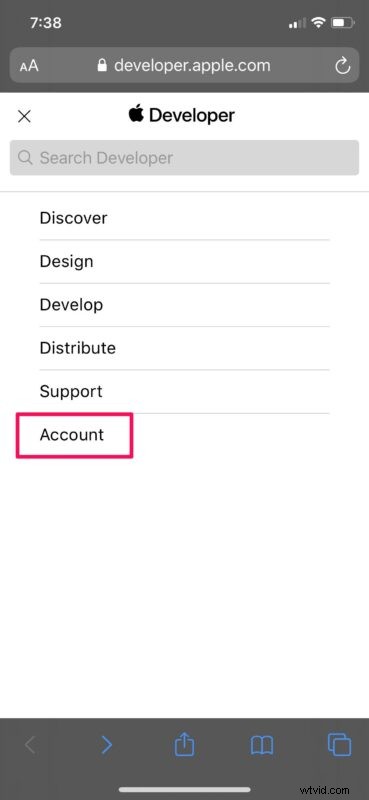
- Escribe los datos de inicio de sesión de tu ID de Apple y toca el icono de "flecha" para iniciar sesión en el portal de desarrolladores de Apple.
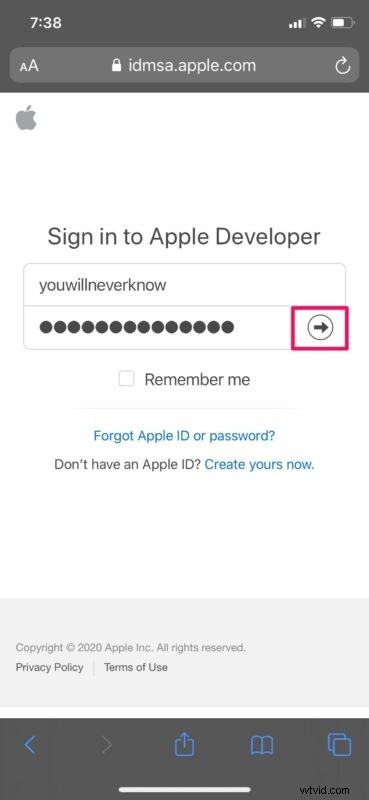
- Tendrás que pasar por el Acuerdo de desarrollador de Apple. Marque la casilla para aceptar y toque "Enviar" para continuar con el siguiente paso.
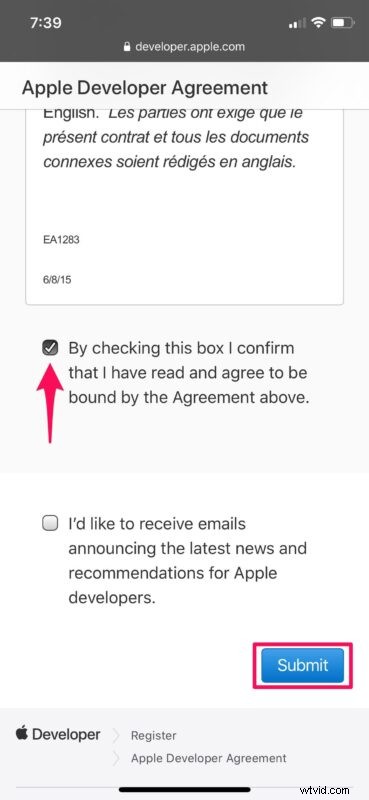
- En esta página, desplácese hacia abajo y toque el hipervínculo "Únase al Programa para desarrolladores de Apple".
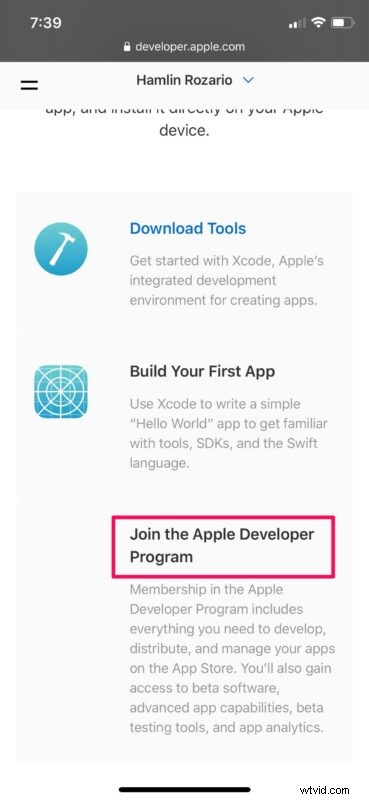
- Toque "Inscribirse" como se muestra en la siguiente captura de pantalla para comenzar la inscripción en el Programa para desarrolladores de Apple.
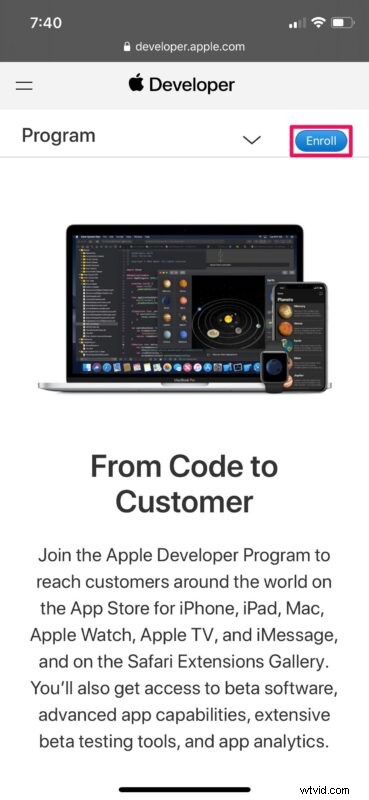
- Desplácese hacia abajo y toque "Comenzar su inscripción".
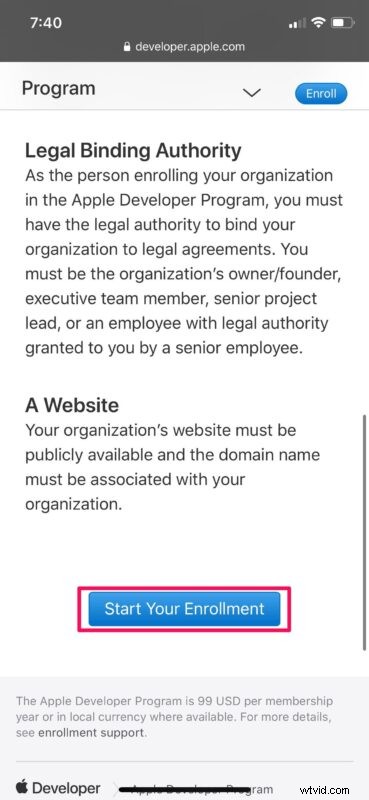
- Ahora, deberá completar su información personal y tocar "Continuar" para continuar.
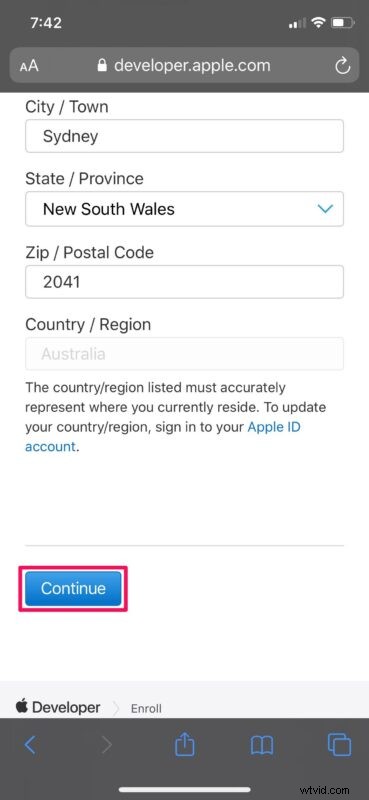
- A continuación, deberá seleccionar su tipo de entidad. De forma predeterminada, se selecciona "Individual/Propietario único", que es apropiado en la mayoría de los casos, pero puede usar el menú desplegable para seleccionar cualquier otra cosa. Toca "Continuar".
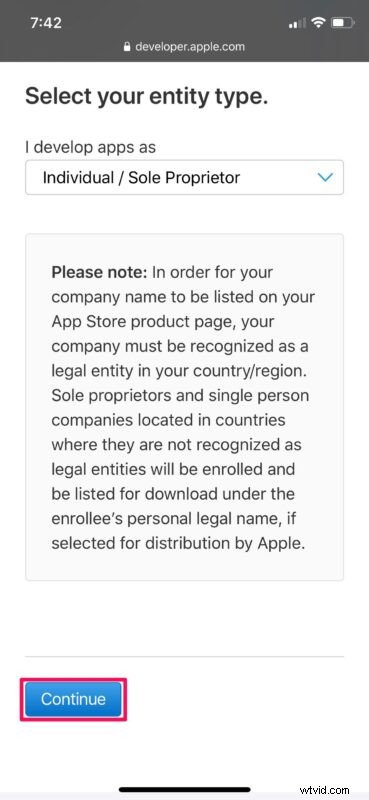
- Ahora, revisa y acepta el acuerdo legal marcando la casilla. Toca "Continuar".
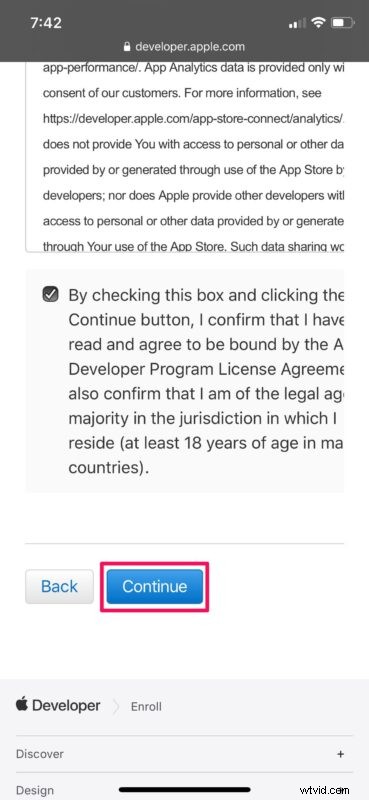
- Aquí, se mostrarán los detalles de precios y el ID de inscripción. Pulse en "Comprar" para iniciar el proceso de pago. En la página siguiente, solo deberá ingresar detalles de pago válidos para completar la compra y listo.
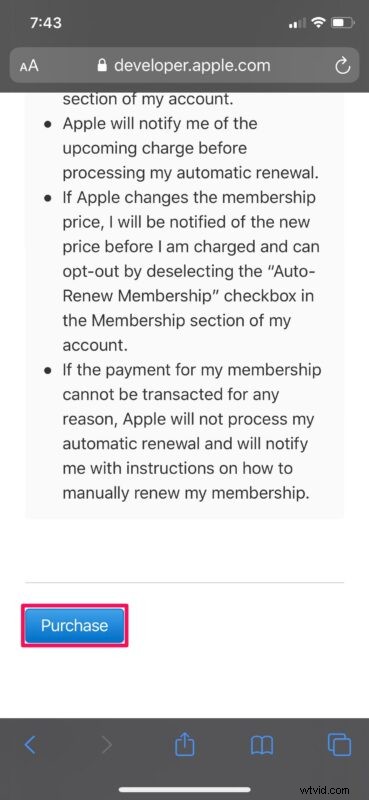
Eso es todo. Se ha inscrito con éxito en el Programa para desarrolladores de Apple. Tenga en cuenta que, si bien a veces es instantáneo, la compra puede demorar hasta 48 horas en procesarse.
A partir de ahora, podrá acceder a todas las futuras versiones beta de iOS y no solo a iOS 14, iPadOS 14 y macOS Big Sur. Sin embargo, deberá renovar la membresía anualmente.
Una vez que forme parte del programa Apple Developer Beta, tendrá la opción de instalar el perfil beta de iOS 14 desde developer.apple.com/download en su iPhone, junto con los perfiles beta de iPadOS 14 para iPad, los perfiles beta de macOS para Big Sur y también perfiles beta para watchOS y tvOS.
Una vez que haya instalado el perfil beta, reinicie su iPhone y diríjase a Configuración -> General -> Actualización de software y tendrá iOS 14 Developer Beta listo para descargar e instalar como cualquier otro software regular. actualizar. Sin embargo, asegúrese de hacer una copia de seguridad de su dispositivo antes de instalar cualquier software beta.
Incluso si no está interesado en pagar por el Programa para desarrolladores de Apple, todavía hay formas de acceder a la versión beta del desarrollador descargando el perfil de fuentes de terceros o esperando unas semanas más hasta que se publique la versión beta pública. Cubriremos eso en un artículo separado, así que estad atentos.
Esperamos que haya podido registrarse en el Programa de desarrolladores de Apple para obtener acceso anticipado al firmware beta en su iPhone. Háganos saber cómo fue el procedimiento. ¿Cuáles son sus pensamientos generales sobre las nuevas características que iOS 14 trae a la mesa y sobre los programas de acceso beta? Comparta sus valiosas opiniones y experiencia en la sección de comentarios a continuación.
